创建WPF用户控件
wpf用户自定义控件和winform创建方法类似,这里先纠正一个误区,就是有很多人也是添加,然后新建,然后是新建用户控件库,但是为什么编译好生成后Debug目录下还是只有exe文件而没有dll文件呢?这里大家要注意一下,新建要在解决方案处右键新建-新建项目,而不是在项目下新建,因为一个项目只产生一个exe的程序文件,要生成dll文件必须新建一个项目。如图:
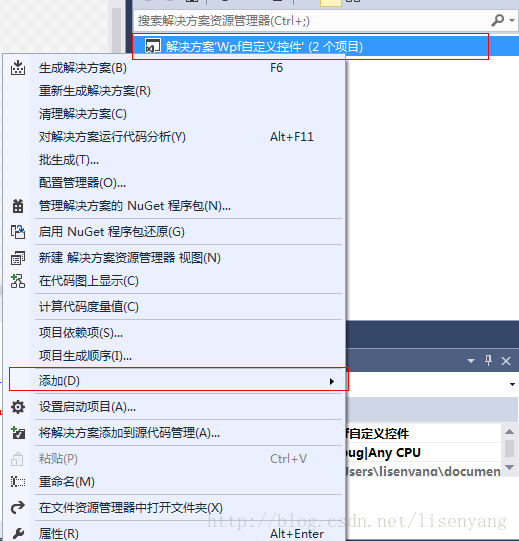
下面我用一个Tooltip举例新建一个用户控件:
先新建一个wpf程序,我这里命名为:“Wpf自定义控件”。然后再新建一个项目,即:"wpf用户控件"(WPF User Control Library),我这里命名为:“WpfControlLibrary1”.
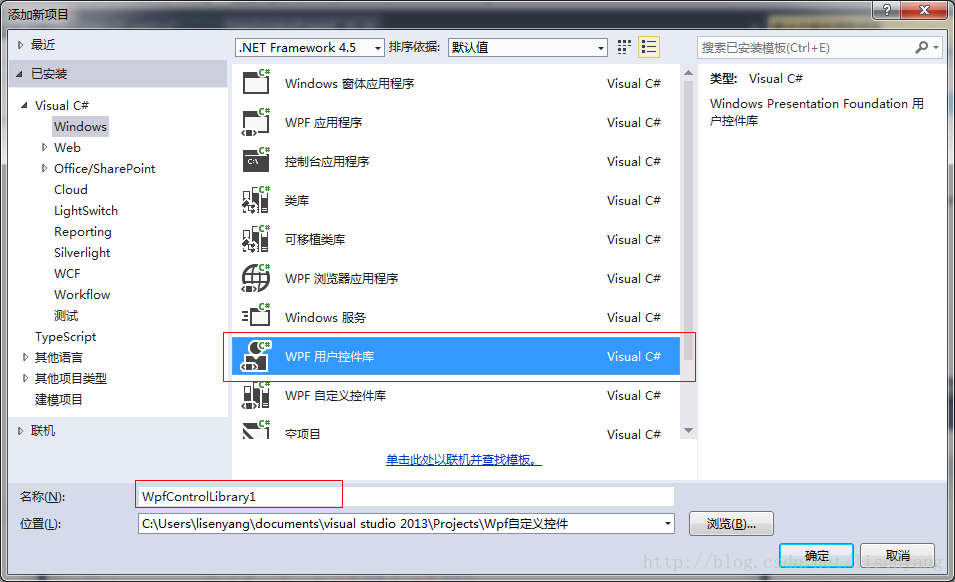
之后在新建的项目“WpfControlLibrary1”的xaml文件里面添加如下代码:
<UserControl x:Class="WpfControlLibrary1.UserControl1"
xmlns="http://schemas.microsoft.com/winfx/2006/xaml/presentation"
xmlns:x="http://schemas.microsoft.com/winfx/2006/xaml"
xmlns:mc="http://schemas.openxmlformats.org/markup-compatibility/2006"
xmlns:d="http://schemas.microsoft.com/expression/blend/2008"
mc:Ignorable="d" RenderTransformOrigin="0,0" HorizontalAlignment="Left"
VerticalAlignment="Top"
d:DesignHeight="300" d:DesignWidth="300"
Name="用户自定义控件"> <UserControl.RenderTransform>
<TransformGroup>
<ScaleTransform ScaleX="1" ScaleY="1"/>
<SkewTransform AngleX="0" AngleY="0"/>
<RotateTransform Angle="0"/>
<TranslateTransform x:Name="UserControlToolTipXY" X="0" Y="0"/>
</TransformGroup>
</UserControl.RenderTransform> <Grid HorizontalAlignment="Center" VerticalAlignment="Center"
MinWidth="200" MinHeight="120">
<Grid.RowDefinitions>
<RowDefinition Height="0.333*"/>
<RowDefinition Height="0.667*"/>
</Grid.RowDefinitions>
<Rectangle Fill="#FFFBFBFB" Stroke="#FF000000" RadiusX="10" RadiusY="10"
RenderTransformOrigin="0.139,0.012" StrokeThickness="1" Grid.RowSpan="2">
<Rectangle.BitmapEffect>
<DropShadowBitmapEffect Opacity="0.8"/>
</Rectangle.BitmapEffect>
</Rectangle>
<Rectangle RadiusX="10" RadiusY="10" RenderTransformOrigin="0.139,0.012"
StrokeThickness="10" Stroke="{x:Null}"
Margin="1,1,1,1" Grid.Row="0" Grid.RowSpan="2">
<Rectangle.Fill>
<LinearGradientBrush EndPoint="0.5,1" StartPoint="0.5,0.725">
<GradientStop Color="#00E6D9AA" Offset="0.487"/>
<GradientStop Color="#FF001EFF" Offset="0.996"/>
</LinearGradientBrush>
</Rectangle.Fill>
</Rectangle>
<Rectangle RadiusX="10" RadiusY="10" RenderTransformOrigin="0.493,0.485"
StrokeThickness="10" Stroke="{x:Null}" Grid.RowSpan="2" Margin="1,1,1,1">
<Rectangle.Fill>
<LinearGradientBrush EndPoint="0.014,0.5" StartPoint="0.211,0.5">
<GradientStop Color="#00E6D9AA" Offset="0.513"/>
<GradientStop Color="#FF001EFF" Offset="0.996"/>
</LinearGradientBrush>
</Rectangle.Fill>
</Rectangle>
<Rectangle RadiusX="10" RadiusY="10" RenderTransformOrigin="0.493,0.485"
StrokeThickness="10" Stroke="{x:Null}" Grid.RowSpan="2" Margin="1,1,1,1">
<Rectangle.Fill>
<LinearGradientBrush EndPoint="0.493,0.002" StartPoint="0.493,0.33">
<GradientStop Color="#00E6D9AA" Offset="0.513"/>
<GradientStop Color="#FF001EFF" Offset="0.996"/>
</LinearGradientBrush>
</Rectangle.Fill>
</Rectangle>
<Rectangle RadiusX="10" RadiusY="10" RenderTransformOrigin="0.493,0.485"
StrokeThickness="10" Stroke="{x:Null}" Grid.RowSpan="2" Margin="1,1,1,1">
<Rectangle.Fill>
<LinearGradientBrush EndPoint="0.99,0.441" StartPoint="0.794,0.441">
<GradientStop Color="#00E6D9AA" Offset="0.513"/>
<GradientStop Color="#FF001EFF" Offset="0.996"/>
</LinearGradientBrush>
</Rectangle.Fill>
</Rectangle>
<TextBlock Text="Hello!" TextWrapping="Wrap" x:Name="TextBlockToolTip"
RenderTransformOrigin="0.5,0.5" Grid.Row="1" HorizontalAlignment="Left"
VerticalAlignment="Center" Margin="20,0,0,20" />
<TextBlock Name="ToolTipTitle" HorizontalAlignment="Stretch" Margin="15,16,15,6.1"
FontSize="14" Text="用户自定义控件" d:LayoutOverrides="Height" />
</Grid>
</UserControl>
效果如图:
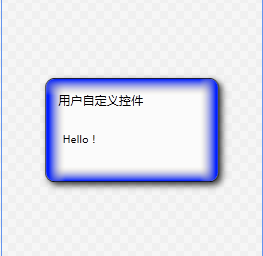
下面我们在cs文件中添加如下代码进行控制:
public double UserControlToolTipX
{
get { return this.UserControlToolTipXY.X; }
set { this.UserControlToolTipXY.X = value; }
} public double UserControlToolTipY
{
get { return this.UserControlToolTipXY.Y; }
set { this.UserControlToolTipXY.Y = value; }
} public string UserControlTextBlockToolTip
{
get { return TextBlockToolTip.Text; }
set { TextBlockToolTip.Text = value; }
} public string UserControlToolTipTitle
{
get { return ToolTipTitle.Text; }
set { ToolTipTitle.Text = value; }
}
完成后我们可以看到左侧的工具箱里面已经有我们刚才添加的自定义控件了,如图:
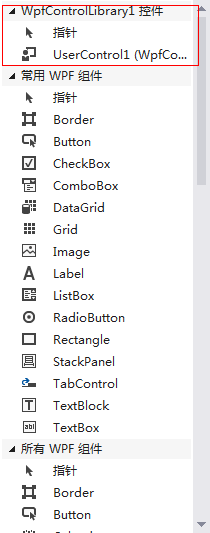
之后我们点击生成里面的生成用户控件,或者快捷键shift+F6,如图:
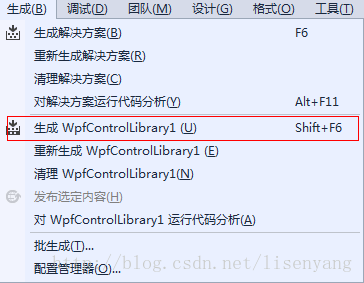
最后在我们的debug目录下就有刚才创建的dll文件了。
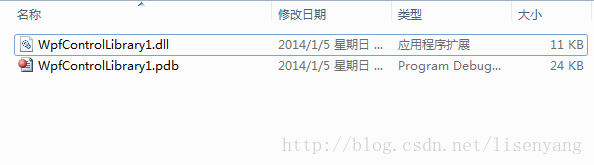
创建WPF用户控件的更多相关文章
- 创建 WPF 工具箱控件
创建 WPF 工具箱控件 WPF (Windows Presentation Framework) 工具箱控件模板允许您创建 WPF 控件,会自动添加到 工具箱 安装扩展的安装. 本主题演示如何使用模 ...
- WPF 用户控件嵌入网页
WPF使用用户控件嵌入网页,直接使用WebBrowser或Frame会产生报错,报错信息如下: 1.使用WebBrowser,<WebBrowser Source="http://19 ...
- 【demo练习四】:WPF用户控件案例
首先,新建vs中“用户控件(WPF)”,右键项目名 =>"添加"按钮 => 选择“新建项”. 然后选择“用户控件(WPF)” => 起名字 => 点击“添加 ...
- WPF 用户控件的自定义依赖属性在 MVVM 模式下的使用备忘
依赖属性相当于扩充了 WPF 标签的原有属性列表,并可以使用 WPF 的绑定功能,可谓是十分方便的:用户控件则相当于代码重用的一种方式:以上几点分开来还是比较好理解的,不过要用到MVVM 模式中,还是 ...
- WPF用户控件库 嵌入外部(VLC)exe
综合网上资源完成的自己的第一篇博客 ------------------------------------------------------------------------ 网上类似的贴子挺多 ...
- WPF 创建用户控件并引用
项目源码地址:https://github.com/lizhiqiang0204/WpfControlLibrary.git 首先创建新项目->WPF用户控件库项目 在UserControl1. ...
- WPF之路——用户控件对比自定义控件UserControl VS CustomControl)
将多个现有的控件组合成一个可重用的“组”. 由一个XAML文件和一个后台代码文件. 不能使用样式和模板. 继承自UserControl类. 自定义控件(扩展) 在现有的控件上进行扩展,增加一些新的属性 ...
- WPF学习- AllowDrop 用户控件启用拖放功能
知识点: 创建自定义用户控件(UserControl) 使用户控件成为拖动源 使用户控件成为放置目标 使面板能够接收从用户控件放置的数据 创建项目: 1.新建WPF项目(Wpf-AllowDrop) ...
- WPF编游戏系列 之四 用户控件
原文:WPF编游戏系列 之四 用户控件 在上一篇<WPF编游戏系列 之三 物品清单>中,对物品清单进行了演示,其中反复用到了同一组控件(如下图),而且 颜昌钢也指出在3.2. ...
随机推荐
- sql 统计常用的sql
统计常用的sql 统计常用的sql语句: 今天的所有数据:select * from 表名 where DateDiff(dd,datetime类型字段,getdate())=0 昨天的所有数据:s ...
- TiDB和MongoDB分片集群架构比较
此文已由作者温正湖授权网易云社区发布. 欢迎访问网易云社区,了解更多网易技术产品运营经验. 最近阅读了TiDB源码的说明文档,跟MongoDB的分片集群做了下简单对比. 首先展示TiDB的整体架构 M ...
- 忘记Oracle用户名和密码
方法一: 看看是不是Oracle服务器没有打开 打开cmd,输入sqlplus /nolog,回车---->进入sqlplus; 输入“conn /as sysdba”:以超级管理员的方式连接数 ...
- Django-05模型层之多表操作2
7.3 多表操作 一.创建模型 实例:我们来假定下面这些概念,字段和关系作者模型:一个作者有姓名和年龄.作者详细模型:把作者的详情放到详情表,包含生日,手机号,家庭住址等信息.作者详情模型和作者模型之 ...
- kali linux之Msf
目前最流行,最强大,最具扩展性的渗透测试平台软件 基于metasploit进行渗透测试和漏洞分析的流程和方法 框架集成了渗透测试标准(PETS)思想 一定程度上统一了渗透测试和漏洞研究的工作环境 新的 ...
- js中apply详解
学习http://www.cnblogs.com/delin/archive/2010/06/17/1759695.html 1.对象的继承,一般的做法是复制:Object.extend protot ...
- mysqli扩展库应用---批量执行sql语句
1, mysqli批量执行sql语句.基本语法: $sqls=”sql1;sql2;………” mysqli::multi_query($sqls); 同一个$sqls要么是增删改语句集合,要么是查询语 ...
- 代理服务器和NAT技术
一.代理服务器 所谓“代理”,就是代而劳之的意思.代理服务器就是代理网络用户去取得网络信息,形象的说:它是网络信息的中转站,使得一个网络终端和另一个网络终端不直接进行相连,代理网络用户去取得信息.主要 ...
- 小记 Linux 之 Vim
小记 Linux 之 Vim 使用vim用来进行文本流查询,是非常重要的部分. 技巧一:使用 '#' 系统将列出文档相同字符,在代码时很重要. 技巧二:使用 ']I' 具体操作是先使用 ? 或 \ 进 ...
- myeclipse上down出的svn项目,文件后面不显示版本号和修改人
找到 windows ->preferences->General->Appearance->Lable Decorations 下拉找到svn 勾选上
